

By Nathan E. Malpass, Last Update: August 28, 2023
Haben Sie jemals versehentlich wichtige Textnachrichten auf Ihrem iPhone gelöscht und einen Anflug von Panik überkommen? Das kennen wir alle und es ist zweifellos frustrierend, wichtige Gespräche oder sentimentale Botschaften zu verlieren. Glücklicherweise hat Apple eine Funktion implementiert, die Benutzern die Wiederherstellung ermöglicht Kürzlich gelöschte Nachrichten iPhone, Bereitstellung eines Sicherheitsnetzes für Beheben Sie das Verschwinden von Nachrichten auf Ihrem iPhone.
In dieser umfassenden Anleitung führen wir Sie durch verschiedene Methoden zum Wiederherstellen kürzlich gelöschter Nachrichten auf Ihrem iPhone. Unabhängig davon, ob Sie ein iPhone Lassen Sie uns eintauchen und sicherstellen, dass Sie nie wieder wertvolle Nachrichten verlieren!
Teil Nr. 1: So rufen Sie kürzlich gelöschte Nachrichten auf dem iPhone abTeil #2: Die beste Methode zum Abrufen kürzlich gelöschter Nachrichten auf dem iPhoneFazit
Wenn Sie Nachrichten auf Ihrem iPhone löschen, verschwinden sie nicht sofort in Luft. Stattdessen werden sie in einen versteckten Ordner namens „Zuletzt gelöscht“ verschoben, wo sie für einen bestimmten Zeitraum verbleiben, bevor sie endgültig entfernt werden. Dieses Zeitfenster bietet Ihnen die Möglichkeit, versehentlich gelöschte Nachrichten ohne großen Aufwand wiederherzustellen. So können Sie kürzlich gelöschte Nachrichten auf dem iPhone über den Ordner „Zuletzt gelöscht“ abrufen:
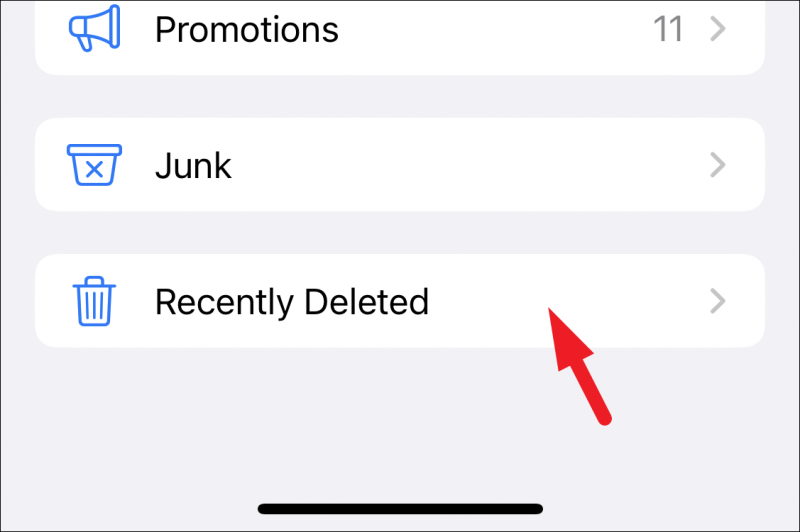
Beachten Sie, dass der Ordner „Zuletzt gelöscht“ eine Aufbewahrungsfrist hat und die Nachrichten nach einer festgelegten Anzahl von Tagen automatisch und dauerhaft gelöscht werden. Daher ist es wichtig, schnell zu handeln, um versehentlich gelöschte Nachrichten wiederherzustellen, bevor sie für immer verloren gehen.
Wenn Sie Ihr iPhone regelmäßig sorgfältig gesichert haben iTunes, besteht eine gute Chance, dass Ihre gelöschten Nachrichten sicher in einem Ihrer vorherigen Backups gespeichert werden. Gehen Sie folgendermaßen vor, um kürzlich gelöschte Nachrichten mithilfe von iTunes-Backups wiederherzustellen:
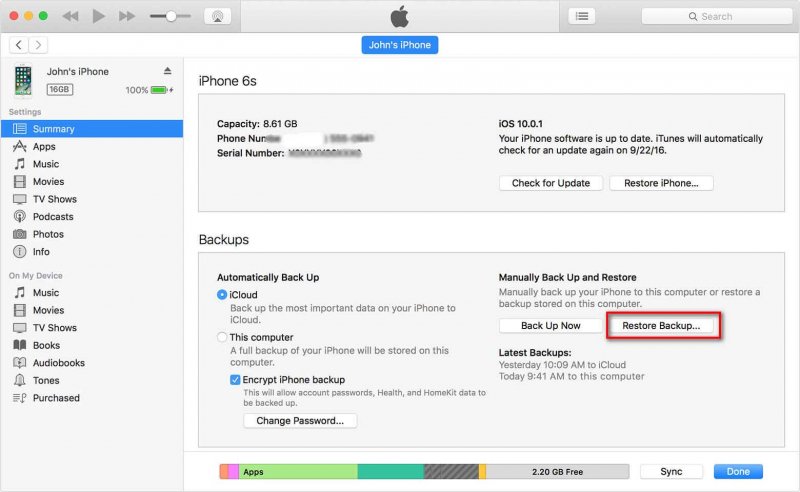
Es ist wichtig, das zu beachten Verwenden Sie iTunes, um ein Backup selektiv auf Ihrem iPhone wiederherzustellen ersetzt die Daten auf Ihrem iPhone durch den Inhalt des ausgewählten Backups. Alle seit dem Backup-Datum erstellten oder geänderten Daten gehen bei diesem Vorgang verloren. Erwägen Sie vorsichtshalber, Ihr iPhone erneut zu sichern, bevor Sie fortfahren.
Wenn Sie Ihr iPhone mit iCloud gesichert haben, können Sie versuchen, kürzlich gelöschte Nachrichten aus Ihren iCloud-Backups wiederherzustellen. Befolgen Sie diese Schritte, um kürzlich gelöschte iPhone-Nachrichten über iCloud-Backups wiederherzustellen:

Denken Sie daran, dass bei der Wiederherstellung aus einem iCloud-Backup alle Daten auf Ihrem iPhone durch den Inhalt des ausgewählten Backups ersetzt werden. Alle nach dem Backup-Datum erstellten oder geänderten Daten gehen bei diesem Vorgang verloren. Um weitere Datenverluste zu vermeiden, sollten Sie nach dem Abrufen der gelöschten Nachrichten erneut ein Backup Ihres iPhones erstellen.
Wenn die vorherigen Methoden nicht zu den gewünschten Ergebnissen geführt haben oder Sie nicht über aktuelle Backups verfügen, können Sie versuchen, kürzlich gelöschte Nachrichten auf Ihrem iPhone wiederherzustellen Finder (für macOS Catalina und höher) oder iTunes (für macOS Mojave und früher). Bitte beachten Sie, dass diese Methode möglicherweise nicht so zuverlässig ist wie die vorherigen und der Erfolg der Nachrichtenwiederherstellung je nach verschiedenen Faktoren variieren kann. Folge diesen Schritten:
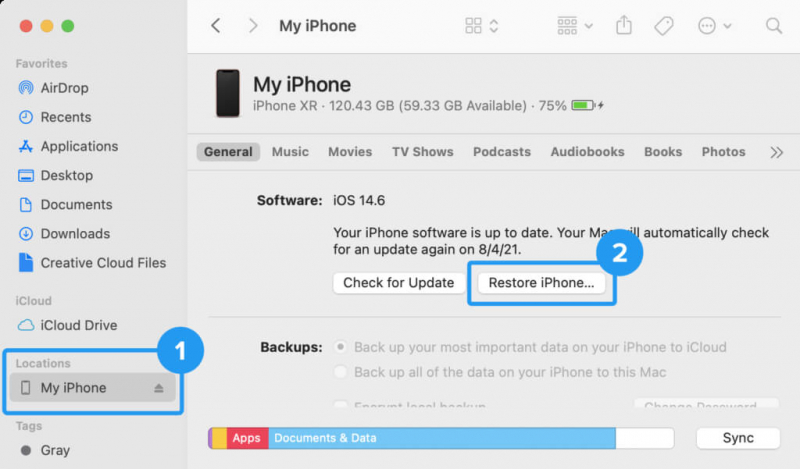
Auch hier ist es wichtig zu bedenken, dass bei der Wiederherstellung aus einem Backup alle Daten auf Ihrem iPhone durch den Inhalt des ausgewählten Backups ersetzt werden. Alle seit dem Backup-Datum erstellten oder geänderten Daten gehen bei diesem Vorgang verloren.
FoneDog iOS Datenwiederherstellung ist eine zuverlässige und benutzerfreundliche Software von Drittanbietern, die iPhone-Benutzern dabei hilft, verlorene oder gelöschte Daten wie Nachrichten, Kontakte, Fotos, Videos und mehr wiederherzustellen.
iOS Datenrettung
Stellen Sie Fotos, Videos, Kontakte, Nachrichten, Anrufprotokolle, WhatsApp-Daten und mehr wieder her.
Stellen Sie Daten von iPhone, iTunes und iCloud wieder her.
Kompatibel mit dem neuesten iPhone und iOS.
Free Download
Free Download

Mit seiner intuitiven Benutzeroberfläche und den fortschrittlichen Wiederherstellungsalgorithmen bietet FoneDog iOS Data Recovery eine höhere Chance auf eine erfolgreiche Wiederherstellung Kürzlich gelöschte Nachrichten iPhone, auch in Fällen, in denen andere Methoden möglicherweise fehlgeschlagen sind. Die Software ist mit verschiedenen iPhone-Modellen und iOS-Versionen kompatibel und somit eine vielseitige Wahl für den Datenabruf.
Schritte zur Verwendung von FoneDog iOS Data Recovery zur „Wiederherstellung von einem iOS-Gerät“:
Bevor Sie beginnen, laden Sie FoneDog iOS Data Recovery herunter und installieren Sie es auf Ihrem Computer. Stellen Sie sicher, dass Ihr iPhone über ein Lightning-Kabel mit dem Computer verbunden ist.
Starten Sie die FoneDog iOS Data Recovery-Software auf Ihrem Computer. Verbinden Sie Ihr iPhone über ein Lightning-Kabel mit dem Computer. Wenn Sie auf Ihrem iPhone dazu aufgefordert werden „Vertraue diesem Computer“, Zapfhahn "Vertrauen" fortfahren.
Wählen Sie auf der Hauptoberfläche von FoneDog die Option aus „Vom iOS-Gerät wiederherstellen“ Option im linken Bereich. Die Software erkennt Ihr iPhone automatisch und zeigt es auf dem Bildschirm an.
Klicken Sie auf die "Scan starten" Klicken Sie auf die Schaltfläche, um den Scanvorgang zu starten. FoneDog iOS Data Recovery durchsucht Ihr iPhone nach allen Arten wiederherstellbarer Daten, einschließlich kürzlich gelöschter Nachrichten.
Nachdem der Scanvorgang abgeschlossen ist, wird eine Liste der wiederherstellbaren Elemente angezeigt, einschließlich Nachrichten. Navigieren Sie zu "Mitteilungen" Wählen Sie eine Kategorie aus und zeigen Sie eine Vorschau der gelöschten Nachrichten an. Wählen Sie diejenigen aus, die Sie wiederherstellen möchten, indem Sie die entsprechenden Kontrollkästchen aktivieren.
Nachdem Sie die Nachrichten ausgewählt haben, die Sie abrufen möchten, klicken Sie auf "Genesen" Schaltfläche in der unteren rechten Ecke des Bildschirms. FoneDog iOS Data Recovery fordert Sie auf, einen Speicherort auf Ihrem Computer auszuwählen, an dem die wiederhergestellten Nachrichten gespeichert werden sollen. Wählen Sie den gewünschten Ordner aus und die Software beginnt mit dem Wiederherstellungsprozess.
Denken Sie daran, dass der Erfolg der Datenwiederherstellung von verschiedenen Faktoren abhängt, darunter der Zeit seit dem Löschen und dem Gesamtzustand Ihres iPhones. Um Ihre Chancen zu maximieren, kürzlich gelöschte Nachrichten erfolgreich wiederherzustellen, ist es wichtig, dass Sie Ihr iPhone nach dem Löschen nicht mehr für datenintensive Aufgaben verwenden und den Wiederherstellungsprozess so bald wie möglich durchführen.

Menschen Auch LesenGelöst: Was bedeutet es, wenn iMessage nicht zugestellt sagt?[GELÖST]: So rufen Sie gelöschte Textnachrichten auf dem iPhone 13 ab
Der Verlust wichtiger Nachrichten auf Ihrem iPhone kann eine belastende Erfahrung sein, aber mit den richtigen Methoden und Tools können Sie sie trotzdem wiederherstellen. In diesem Artikel haben wir verschiedene Techniken zum Abrufen untersucht Kürzlich gelöschte Nachrichten iPhone. Wir begannen mit der Verwendung des Ordners „Zuletzt gelöscht“ in der Nachrichten-App und führten anschließend die Wiederherstellung aus iTunes- oder iCloud-Backups durch. Obwohl diese Methoden effektiv sind, garantieren sie möglicherweise nicht immer den Erfolg, insbesondere wenn Backups nicht aktuell oder verfügbar sind.
Als leistungsstarke und zuverlässige Lösung haben wir FoneDog iOS Data Recovery eingeführt, eine benutzerfreundliche Software von Drittanbietern, die speziell für den Datenabruf auf dem iPhone entwickelt wurde. FoneDog iOS Data Recovery zeichnet sich durch fortschrittliche Wiederherstellungsalgorithmen, Kompatibilität mit verschiedenen iPhone-Modellen und iOS-Versionen sowie die Möglichkeit zur Wiederherstellung einer Vielzahl von Datentypen, einschließlich Nachrichten, aus.
Indem Sie einfache Schritte befolgen, wie zum Beispiel das Anschließen Ihres iPhones, die Auswahl der Option „Von iOS-Gerät wiederherstellen“, das Scannen Ihres Geräts und die Auswahl der gewünschten Nachrichten für die Wiederherstellung, bietet FoneDog iOS Data Recovery eine höhere Wahrscheinlichkeit, kürzlich gelöschte Nachrichten erfolgreich wiederherzustellen. Es ermöglicht iPhone-Benutzern, ihre wertvollen Gespräche und Erinnerungen umgehend wiederherzustellen.
Hinterlassen Sie einen Kommentar
Kommentar
iOS Datenrettung
3 Methoden zum Wiederherstellen Ihrer gelöschten Daten vom iPhone oder iPad.
Kostenlos Testen Kostenlos TestenBeliebte Artikel
/
INFORMATIVLANGWEILIG
/
SchlichtKOMPLIZIERT
Vielen Dank! Hier haben Sie die Wahl:
Excellent
Rating: 4.6 / 5 (basierend auf 77 Bewertungen)